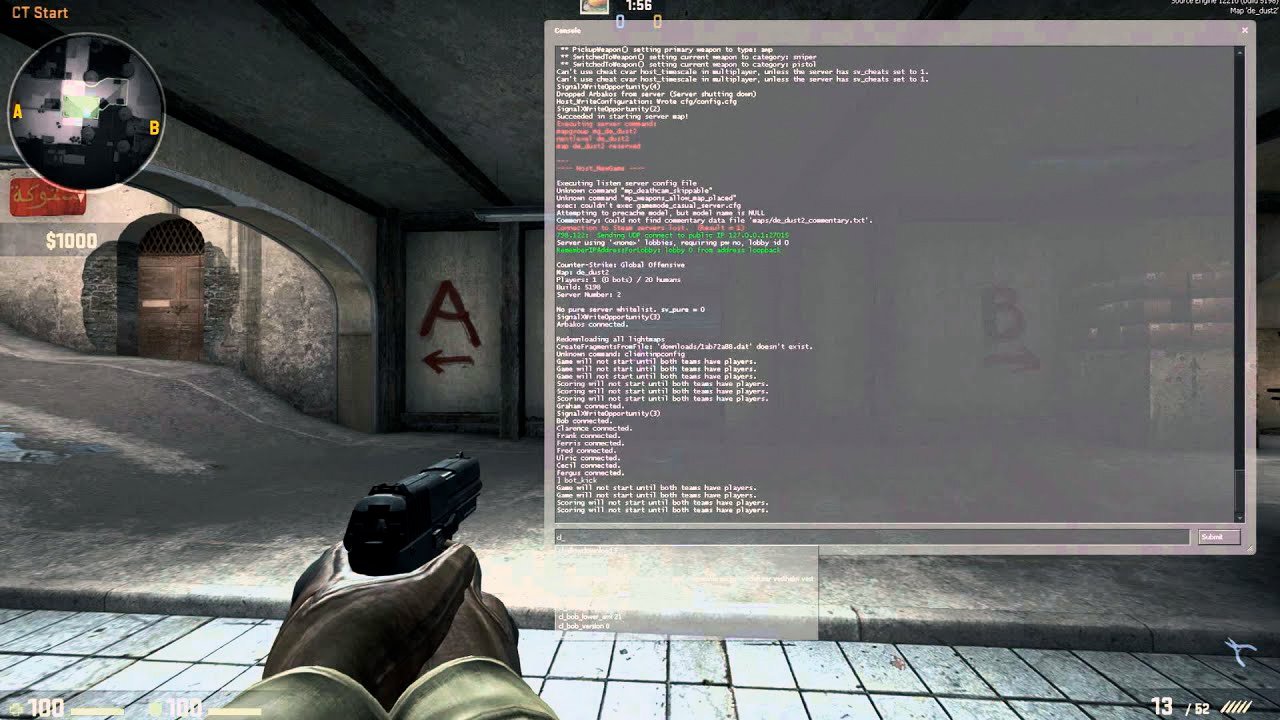Ya han empezado las Ofertas Prime de Amazon!!! Muy buenas ofertas para los clientes Prime... Date prisa antes de que se acaben!!
Ver ofertasPara leer más tarde...
Qué ventajas tiene una config de CS:GO
Si quieres jugar bien al CS:GO es muy recomendable que configures el juego a tu gusto para que te encuentres cómodo jugando. El CS:GO tiene una gran cantidad de opciones de personalización que podemos configurar con la interfaz gráfica, sin embargo, muchos usuarios prefieren usar comandos ya que es más rápido porque es solo copiar y pegar… No tenemos que andar buscando cada opción en el menú y modificándola. Además, con los comandos podremos configurar más opciones que con los menús del juego.
Un paso más allá de copiar y pegar los comandos en la consola es copiarlos todos en un archivo de configuración. Esto tiene una serie de ventajas importantes:
- No tenemos que estar copiando y pegando (o aprenderlos y escribirlos)
- Podemos ejecutarlos todos a la vez con un par de comandos o podemos hacer que se ejecuten automáticamente cada vez que arranquemos el juego
- Podemos llevarnos estos ficheros de configuración a otro PC o guardarlos cuando formateamos. Así tendremos nuestra configuración perfecta en cualquier ordenador que usemos
autoexec.cfg Vs config.cfg
En el CS:GO existen dos archivos de configuración importantes.
- El config.cfg es un archivo de configuración que utiliza y modifica el propio juego. Aunque podemos meter comandos en el fichero config.cfg, no es recomendable hacerlo porque puede causar problemas.
- El autoexec.cfg es otro archivo de configuración que podemos configurar para que se ejecute automáticamente al iniciar el juego (de ahí viene lo de autoexec - ejecución automática). La ventaja del autoexec.cfg es que el juego lo lee al arrancar, pero nunca lo modifica. Por tanto, se trata del lugar adecuado para agregar nuestros comandos.
El fichero config.cfg se crea automáticamente cuando instalamos el CS:GO, pero el autoexec.cfg lo tenemos que crear nosotros.
Cómo se ejecutan los ficheros .cgf a mano
Para ejecutar los .cfg tienen que estar en la ubicación correcta. Eso lo primero. A continuación veremos dónde. Si eso lo tenemos controlado, para ejecutar un .cfg solo tendremos que escribir en consola exec nombre.cfg.
Dónde se guarda el fichero config.cfg
Los ficheros config.cfg y el autoexec.cfg se guardan en diferentes carpetas.
config.cfg
Si quieres ver tu fichero config.cfg ve a tu carpeta de configuración del CS:GO.
Normalmente la encontrarás en el Disco local (C:) > Archivos de programa (x86) > Steam > userdata > STEAMID (unos números que se corresponden con tu número de identificación personal de Steam) > 730 > local > cfg.
autoexec.cfg
Tenemos que ir a la carpeta de configuración de CS:GO de tu PC. Si no sabes dónde está, puedes averiguarlo en tu biblioteca de Steam haciendo clic derecho en Counter-Strike: Global Offensive. Allí haz clic en Propiedades > Archivos locales > Explorar.
Ahora se nos abrirá una ventana del Explorador de Windows y vamos a la carpeta csgo y, a continuación, entra en la carpeta cfg. Verás un montón de archivos, no te preocupes por ellos.
En mi caso, la ruta es: C:\Program Files (x86)\Steam\steamapps\common\Counter-Strike Global Offensive\csgo\cfg
Ahí es donde hay que colocar el fichero autoexec.cfg.
Cómo usar la configuración de un profesional de CS:GO
En Internet nos podemos descargar los ficheros config.cfg y autoexec.cfg de un montón de profesionales de CS:GO. Aquí te dejo un ejemplo de los ficheros config.cfg y autoexec.cfg del jugador profesional Niko. Para que cojas ideas.
Antes de cambiar el fichero config.cfg, te recomiendo que crees una carpeta backup en C:\Program Files (x86)\Steam\userdata\USUARIO\730\local\cfg y metas ahí el fichero que tienes ahora mismo.
Una vez descargados los ficheros .cfg que queremos probar, los descomprimimos y los dejamos en la ruta correcta. Recuerda:
- config.cfg: C:\Program Files (x86)\Steam\userdata\USUARIO\730\local\cfg
- autoexec.cfg: C:\Program Files (x86)\Steam\steamapps\common\Counter-Strike Global Offensive\csgo\cfg
Esas son las rutas por defecto. Puede que tu tengas otras.
Cómo crear nosotros unos ficheros config.cfg y autoexec.cfg
Antes de crear nosotros los ficheros es importante que podamos ver las extensiones de los ficheros en el Explorador de ficheros de Windows. Para que no nos pase como en la siguiente imagen.
Si no tenemos las extensiones de ficheros visibles, no seremos capaces de crear correctamente nuestro fichero autoexec.cfg.
Ahora vamos a crear el fichero autoexec. Puedes crear un archivo de texto cualquier haciendo clic derecho > Nuevo > Documento de texto. Ahora le pones el nombre autoexec.cfg.
Has creado el autoexec.cfg, ábrelo con un editor de texto y escribe los comandos que quieras ejecutar. Aquí te dejo una herramienta para ayudarte a crear comandos y configuraciones para el autoexec.cfg de manera fácil. Aquí te dejo una web para crear crosshairs.
Una vez que hayas terminado, es IMPORTANTE que el último comando útil sea host_writeconfig. Por tanto, escribe host_writeconfig en la última línea. No tiene porque ser el último comando, luego puedes poner un “echo config cargada” o lo que quieras, pero escribe host_writeconfig después de los comandos importantes del juego. Ya puedes guardar el fichero y cerrarlo.
Una vez hecho eso, ya solo nos queda configurar para que el CS:GO ejecute el autoexec.cfg cada vez que arranque.
- Haz clic con el botón derecho en “Counter-Strike: Global Offensive’
- Haz clic en “Propiedades”
- Haz clic en “Establecer opciones de lanzamiento”
- Escribe +exec autoexec.cfg y haz clic en “Aceptar”
Ya está todo listo.